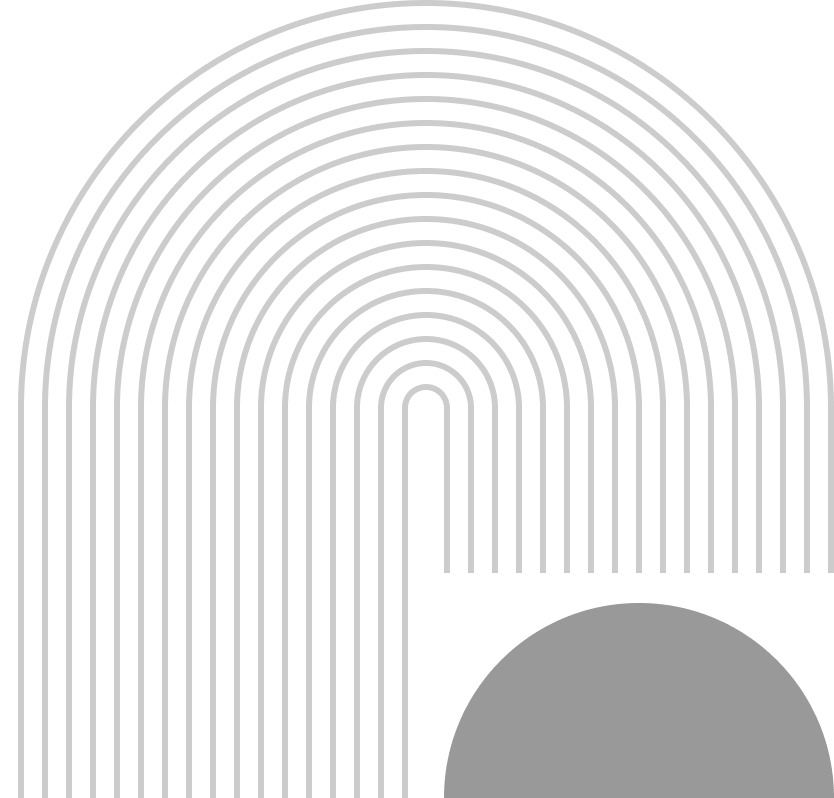Windows 10的自动更新功能虽然能够确保系统始终保持最新状态,但有时却可能带来不便,特别是在进行重要任务时突然重启。为此,许多用户希望关闭这一功能。本文将详细介绍几种关闭Windows 10自动更新的方法,帮助用户更灵活地控制系统的更新策略。
一、通过Windows设置关闭更新
这是最简单直接的方法。首先按下“Windows + I”键,打开Windows设置,点击“更新和安全”。在Windows更新处,单击“高级选项”,在“更新选项”下,可以选择“暂停更新”,但此操作至多只能暂停35天。若需更长时间的关闭,可以考虑其他方法。
二、通过服务管理器关闭自动更新
如果想要永久关闭自动更新,可以通过服务管理器来实现。按下“Windows + R”键,输入“services.msc”并按下“确定”打开服务管理器。找到“Windows Update”服务,双击打开它。在“常规”窗口中,将“启动类型”改为“禁用”。再点击“恢复”按钮,将所有选项改为“无操作”,依次点击“应用”和“确定”按钮即可。这种方法适用于Windows 10 专业版、企业版、教育版,不适用于家庭版。
三、通过本地组策略编辑器关闭自动更新
按下“Windows + R”键,输入“gpedit.msc”并按“确定”按钮打开本地组策略编辑器。依次点击“计算机配置”、“管理模板”、“Windows组件”、“Windows更新”。找到“配置自动更新”,双击打开它,将其设置为“已禁用”,点击“确定”。再双击打开“删除使用所有Windows更新功能的访问权限”选项,点击“已启用”,最后点击“确定”按钮。
四、通过任务计划程序关闭自动更新
按下“Windows + R”键,输入“taskschd.msc”打开任务计划程序窗口。依次点击“任务计划程序库”、“Microsoft”、“Windows”、“WindowsUpdate”。选中“Schedule Start”,在界面右侧单击“禁用”。
此外,用户还可以通过修改注册表或使用第三方工具来关闭Windows 10的自动更新,但操作相对复杂,需谨慎进行。关闭自动更新后,用户应定期手动检查并安装系统更新,以确保系统的安全性和稳定性。